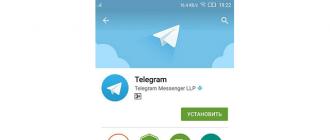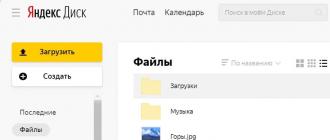Шапка для ютуба в стиле игр. Где и как скачать или сделать шаблон ютуб шапки
Здравствуйте, уважаемые читатели моего блога. На связи Артем Губтор и сегодня речь пойдет о том, как сделать шапку для ютуба в фотошопе. Расскажу как можно нарисовать ее самостоятельно или сделать заказ дизайнеру.
Кроме того, я подготовил готовый шаблон с разметкой для шапки Ютуба в PSD формате и подборки с фонами, готовыми шаблонами и клип-арты.
1.
2.
3.
4.
Давайте сначала разберемся для чего нужна шапка канала на Ютуб, как она влияет на продвижение, какую несёт смысловую нагрузку и что должно быть изображено на шапке канала.
Канал youtube выглядит более профессионально, дорого и качественно, если он правильно оформлен. Пожалуй, это основной элемент графики, который создает первое впечатление и делает внешний вид лучше. Без шапки канал выглядит скудно, недоработано и так как будто создателю канала вообще начихать. А ведь канал должен вызывать доверие с первых секунд.
Если вы развиваете свой авторский канал или влог, то не стесняйтесь ставить на обложку свою фотографию. Ведь так вы лучше прокачаете личный бренд, и это будет еще одним плюсиком к завоеванию доверия зрителей. К тому же, вас лучше запомнят.
В ином случае, если не стоит цели продвигать собственный бренд, и вообще этот проект не имеет лица, то стоит разместить логотип, наименование и краткое (но емкое) описание канала ютуб. Из описания должно быть понятно, чему посвящен канал и какую пользу подписчики смогут на нем получить.
Главное, не старайтесь сделать все идеально, иначе никогда не запуститесь. Сделайте первый фон, а с течением времени сможете его редактировать или заменять полностью. Если вы не дизайнер, то рекомендую в будущем (когда канал принесет деньги) заказать профессиональное оформление. Да и стоит это недорого.
Как сделать шапку для Ютуба?
Какой нужен размер для шапки канала? Сам ютуб рекомендует размер 2560 х 1440 пикселей. Можно разместить изображение и другого формата, но качество будет страдать. Так что лучше берите рекомендуемые значения или подготовленный шаблон PSD.
Также стоит упомянуть о весе картинки, она должна быть до 4 Мб.
Посмотрите на заготовку шаблона для шапки Ютуба, созданную в фотошопе.
Голубые полосы - это разметка специально, чтобы ориентироваться какая часть шапки будет отображаться на разные экранах, начиная от телевизора до телефона. Если разметка мешается, то нажмите сочетание клавиш ctrl + H и она исчезнет.
- СКАЧАТЬ ШАБЛОН ШАПКИ YOUTUBE ДЛЯ ФОТОШОПА
- Скачать готовые шапки для канала youtube
- Скачать архив с фонами для шапки ютуб
С этим набором создание шапки упрощается в разы. Откройте шаблон для фотошопа, вставьте свой фон, картинку, лого. Добавьте надпись.
Сохраните в png или jpg и шапка готова.
Размеры для шапки youtube
Ютуб говорит нам, что изображение должно быть размером 2560х1440 px и весить не больше 2 Мб.
Это стандартный формат шапки и от него нужно плясать дальше.
ВАЖНО! У всех пользователей разные устройство и размер шапки подгоняется под них. Это нужно учитывать, чтобы не обрезались важные элементы.
Какие размеры шапки на канале ютуб отображаются в зависимости от устройств:
- 2560х1440 px - огромные экраны с разрешением Retina (телевизоры);
- 2560х423 px – размеры шапки для широкоформатных мониторов;
- 1855х423 px - мониторы ноутбуков и планшетов;
- 1546х423 px - размеры для мобильных устройств.
К счастью, вам не нужно делать шапку под размер каждого устройства отдельно.
Просто возьмите шаблон PSD, о котором я писал выше. Он уже размечен сеткой под разные размеры.
Сделайте так, чтобы шапка была адаптированна под все популярные размеры
Где искать картинки для шапки?
Первое что сразу приходит в голову – Яндекс и Гугл картинки. Это кладезь готовых, качественных фото. Но часто из за их доступности они слишком заезжены.
Поэтому рекомендую полазить по фотостокам для добычи качественных изображений.
Вот классная подборка таких сайтов:
Вот небольшой список фотостоков:
bigfoto.com
rgbstock.com
freemediagoo.com
everystockphoto.com
foter.com
wylio.com
stockphotos.io
littlevisuals.co
canweimage.com
unsplash.com
picjumbo.com
morguefile.com
gratisography.com
imcreator.com
Кстати, вот вам небольшая подсказка. При поиске картинок сразу выставляйте параметр «большие», чтобы сразу отсечь то, что вам не подходит.

Когда нужно обращаться к дизайнеру?
Я, в принципе, всегда за то, чтобы каждый занимался своим делом. Если вы не дружите с фотошопом или другим графическим редактором или у вас просто нет чувства вкуса (как у меня), закажите создание шапки для yotube у дизайнера.
На бирже фриланса вам сделают роскошный дизайн за 500-2000 руб. и учтут все ваши хотелки.
Наконец, фоновая картника для нашего канала готова. Остается только ее установить.
Как поставить фон для канала Ютуб?
Шаг 1. Выполните вход на нужный канал. Мышкой наведите на область, предназначенную для фонового изображения, и нажмите на карандашик справа вверху.
Жмите «Изменить оформление канала».


Шаг 2. В новое окно перетащите созданный вами шаблон или выберите его из папки на компьютере.
Шаг 4. Жмите кнопку «Выбрать» и фоновая шапка загрузится.
Я тоже на своем канале сделал простенькую шапку. Напишите в комментария, как вам.
Эта настройка лишь один шаг в оформлении канала на yotube и мы с ним справились. Подписывайтесь на рассылку, чтобы не пропустить новые фишки работы в интернете.
Пользователей в месяц смотрят видео на Youtube и в среднем тратят на это более 1 часа в день. Компании не могут позволить себе игнорировать эту платформу как источник трафика. Если у вашего бизнеса еще нет канала на Youtube, советуем начать его вести.
Оформление Youtube канала не играет такую критичную роль, как обложка бизнес-страницы на Facebook. Видео привлекает в разы больше внимание, чем статичная шапка канала. Но она тоже помогает брендировать канал, передать сообщение пользователям и завоевать подписчиков.
Если у вас уже есть отличная обложка для YouTube - вам стоит время от времени вносить разнообразие и обновлять ее. Как делать это легко и где брать идеи – расскажем в этой статье.
Какой размер у YouTube баннера?
Размеры шапки зависят от платформы. Баннер, который вы видите на мониторе, значительно отличается от того, что вы видите на экране мобильного. Вот небольшой гид:
Текст должен располагаться в центре баннера, тогда он не будет обрезаться на разных устройствах. Если вы хотите добавить на него логотип - разместите его в этой “безопасной области”. Следуйте рекомендациям от Google:
- Минимальный размер загружаемой картинки: 2560х1440 пикселей
- Размер “безопасной зоны” для размещения текста и лого: 1546х423 пикселей
- Максимальная ширина: 2560 пикселей. Края будут обрезаться на разных устройствах.
- Размер загружаемого файла: макисмум 6 МБ
Что такое хороший YouTube баннер?
Хорошая шапка Youtube канала – это еще один шанс рассказать о вашей компании людям, которые посещают вашу страницу. Поэтому шапка должна быть:
1. Высокого разрешения
2560 x 1440 - это файл большого размера. Некоторые смотрят видео на YouTube по телевизору, так что баннер должен хорошо смотреться и на больших экранах.
2. В стиле бренда
YouTube канал - это возможность продвинуть ваш бренд, но это стоит делать аккуратно. Не лепите на баннер все сразу: лого, слоган, призыв к действию и контактную информацию. Разместите логотип в “безопасной области” чтобы его было видно на всех устройствах. Используйте цвета вашего бренда, шрифты и общий стиль.
3. Релевантная контенту
Увлечься созданием дизайна очень просто, и иногда вы можете забыть основное сообщение. Дизайн баннера должен быть релевантным вашему бренду и контенту, который вы постите.
Как создать баннер для Youtube
Чтобы не создавать дизайн шапки для Youtube с нуля, найдите простой графический редактор с готовыми шаблонами. Для вдохновения вы можете посмотреть коллекцию тематических шаблонов Youtube баннеров от Crello. Чтобы создать баннер, выберите шаблон, добавьте текст и свой логотип.
Crello очень удобный инструмент - вам не нужно подбирать размеры и нервничать по поводу отсутствия идей. Вы можете взять за основу готовый дизайн и изменить его так, как вам будет нужно.
7 примеров отличных Youtube баннеров
Давайте рассмотрим хорошие дизайны шапок YouTube от известных брендов.
- GoPro
Совет: на изображении должны присутствовать объекты, которые олицетворяют ваш бренд. Если сомневаетесь - добавьте изображения с людьми в контексте использования вашего продукта.
2. TripAdvisor B2B

Совет: используйте баннер, чтобы наглядно показать функционал вашего продукта.
Совет: сделайте ваш баннер ярким, добавьте индивидуальности - так он будет отличаться от других.
Совет: если вы не можете выбрать одно изображение - сделайте коллаж. Разместите в “безопасной области” лого вашей компании или одно небольшое сообщение.
Совет: Помните о вашей целевой аудитории. Аудитория Lego - дети, и дизайн разрабатывается специально для того, чтобы привлечь их внимание.
Совет: почитайте про базовые советы по дизайну . Вы узнаете как правильно комбинировать цвета, объекты и шрифты.
Совет: все должно быть просто. На баннере LinkedIn черно-белая картинка, а логотип является частью текста. Несмотря на отсутствие ярких цветов, баннер вызывает эмоции и запоминается.
Даже если у вас нет возможности заказать баннер у дизайнера, вы можете оформить Youtube канал профессионально. Берите пример с больших брендов, ищите идеи среди готовых шаблонов и пробуйте. Удачи!
Как сделать баннер для Ютуба? В этой статье я Вам объясню, как сделать качественный баннер для канала YouTube и расскажу о трёх основных элементах, которые должны быть на баннере Вашего канала. Это поможет Вам увеличить количество подписчиков. Также Вы можете сразу перейти к просмотру видео.
Как сделать баннер для Ютуба?
Первое, что Вам понадобится – это шаблон с размерами баннера Ютуб канала. Я скачал его на официальном сайте справки YouTube . Открывается он с помощью программы Adobe Photoshop. Шаблон показывает, какими размерами должен обладать баннер канала. Минимальный размер баннера должен быть 2560 на 1440. Если размер будет меньше, то YouTube не примет такую картину, Вы не сможете ее установить в качестве баннера.
На данном шаблоне показано, как будет выглядеть баннер на различных устройствах. Это очень важно. Полный размер баннера (2560 на 1440 пикселей) будет отображаться только на ТВ. Другие же размеры для таких устройств, как ПК, ноутбуки, планшеты и телефоны. На мобильных устройствах будет показана часть баннера 1546 на 423 (на скриншоте). Такой вот прямоугольник будет показываться на всех устройствах.

Остальные части будут, грубо говоря, съедаться. Поэтому если в этих частях разместить какую-то важную информацию, то зрители ее попросту не увидят.
Такой вот прямоугольник 1855 на 423 будет отображаться на планшетах. Т.е пользователи, которые зайдут с планшета, увидят немного больше.

В полной мере на ноутбуках с full hd разрешением будет отображаться вот этот кусок 2560 на 423.

Поэтому очень важно всю информацию, которую Вы хотите донести до зрителя, разместить в данном прямоугольнике.
Да, он небольшой, но в основном нужно пользоваться именно им. Дополнительные же элементы можно устанавливать уже в других частях.
Как сделать баннер для Ютуба?
На самом деле, я сам не профессионал в программе Фотошоп. Про это есть очень много обучающих уроков на YouTube. Я уверен, Вы их найдете. В принципе, тут все зависит от вашей фантазии. Я расскажу, что должно быть на баннере.
Изначально Вы выбираете желаемый фон. Найдите инструмент «перемещение ».

Допустим, это Ваш фон. Теперь Вам нужно добавить 3 основных элемента баннера Ютуб канала.

Первый элемент — это посыл.
О чем видео на Вашем канале? Какую информацию получит зритель, зайдя на него?
- Если у Вас игровой канал, пишите название игр, по которым снимаете летсплеи.
- Если канал обучающий, то пишите, чему Вы обучаете. Если это уроки английского, то так и пишите: «обучающие уроки английского» либо «как выучить английский самому».
И аналогично для других видов каналов.
Отметьте, какую выгоду получит зритель от просмотра Ваших роликов. Это очень важно для того, чтобы заинтересовать целевую аудиторию.
Давайте разберём все элементы на примере моего баннера. Вот моя самая главная идея канала: «Детально о продвижении на YouTube». Баннер помещается в прямоугольники, которые отображаются на всех устройствах. Ничего не выходит за края.

Второй элемент — это фотография.
Это Ваш канал, так почему бы не поставить Вашу фотографию на баннер? На YouTube подписчики интересуются самой персоной автора канала. Зрители знают, что по ту сторону видео такие же люди, как и они сами. Многие подписываются на Вас, как на личность. Им нравится, как Вы делаете видео, как преподносите материал и т.д. Поэтому я советую поставить фотографию автора на баннер.

Третий элемент — график.
Вы должны указать, как часто на канале выходят видео. Это побуждает подписаться. Если зритель видит, что ролики выходят часто, это мотивирует его стать вашим подписчиком. Но учтите, если у Вас нет регулярности, нет возможности выпускать видео постоянно, тогда лучше не обманывать и не писать об этом.

Четвертый, бонусный элемент. Призыв подписаться.
Я делаю такой призыв в каждом своём видео. И советую Вам делать так же и в роликах, и на баннере канала. У меня этот призыв не поместился в главный прямоугольник, который отображается на всех устройствах. Поэтому я поставил его на место, которое отображается на планшетах.

Такие вот 4 элемента должны быть на Вашем баннере. Самое главное, чтобы все эти элементы поместились в область, которая отображается на всех устройствах. В остальных областях можете устанавливать любые другие элементы: графику, рисунки тд. Но во главу угла надо поставить именно идею Вашего канала, фотографию, регулярность выхода видео и призыв подписаться. Они должны отображаться на всех устройствах.
Приветствую, мои уважаемые читатели. На связи Галиулин Руслан. Сегодня активно развивается видео блоги, а также невероятно пользуется успехов видео контент. Многие блоггеры завели свои каналы на Ютубе и активно записывают свои ролики, и я не исключение. Кто еще не подписался на мой канал милости прошу в гости, буду благодарен.
Если же вы уже создали канал, то для его раскрутки Вам необходимо поработать над его дизайном и кроме добавления аватарки нужно создать качественную шапку для канала Ютуб в своем фирменном стиле. Посмотрите по ссылке выше как я оформил свой аккаунт и рекомендую подписаться.

Итак, если же вы решили поработать над дизайном, то как и с чего начать вообще? Я стал искать в интернете фрилансеров, которые могли бы мне помочь, но решил разобраться сам и вышло просто круто. По стоимости создать такую красивую шапку выйдет от 1000 рублей . Но если это можно сделать самому, то зачем платить больше?
Да простят меня все фрилансеры за слив подробного мануала после прочтения которого каждый новичок сможет сделать свой фирменный баннер совершенно БЕСПЛАТНО . Также в конце статьи я приложу уже готовые шаблон шапки канала с разметкой, где Вам необходимо будет просто масштабировать свою картинку и подогнать под размеры. Думаю, с данной задачей справится даже ваша бабушка в перерывах между сериалами -))).
Если сравнивать конечно с ведением блога на Ютубе или же имея свой сайт как у меня, то нужно иметь знания и умения что-то делать. Если , то оборудование, если снимаете обзоры, то хорошую камеру или фотоаппарат и уметь делать обработку видео контента. Если ведете традиционный блог, то уметь его оптимизировать и не делать ошибки при его ведении .
Итак, где вообще берут картинки для каналов? Конечно же собирают из нескольких файлов и обрабатывают в Photoshop CS6 или любой другой версии программы. Тут все зависит в какой версии вы работаете, но суть от этого не меняется. Вы получите уже готовый шаблон как я делал это для мануала по .
По требованиям видеохостига YouTube нам необходимо через личный кабинет своего канала загрузить изображение шапки для канала YouTube 2560 х 1440 пикселей. Есть одно важное замечание о котором нужно знать и суть в том, что для различных устройств ваша канал будет отображаться по-разному, начиная от смартфона, планшета и заканчивая стационарным ПК.
Вот схема с размерами кадров, которые используются при создании логотипа под различные устройства.

Как сделать шапку для канала Youtube в фотошопе
Есть несколько способов создать наш баннер среди которых:
- Перейти на Ютуб и ввести запрос шаблоны шапок для канала и в выдачи получите кучу привьюшек и демок где под видео всегда прикладывают ссылки чтобы скачать шаблоны разных типов для фотошопа;
- Заказать фрилансерам нарисовать дизайн на платной основе за не малую стоимость;
- Накачать готовые фоны с Яндекс и Google картинках и просто .
После того как вы скачаете приложенные файлы нажав на одну из кнопочек ниже вы сможете скачать подложку как трафарет, а также уже готовый шаблоны шапки для канала. А теперь покажу как работать по шаблонам.
Тут нам необходимо просто открыть в программе скачанный шаблон и скрыть слои которые вам не нужны. К примеру, я убираю текст и вставляю свой. Также приложу несколько классных шрифтов которые можно установить в шрифты вашего виндоус и они автоматически будут подхватываться в фотошопе.

Главное подогнать основной изображение с текстом на центральную часть шаблона по готовому шаблону с разметкой.
После того как вы поработали с шабом нам необходимо просто сохранить полученное через вкладку сохранить для Web. Следующим этапом нам необходимо перейти на наш канал и на главной странице выбрать редактирование и вставить нашу шапку и на этом все.
5 голосовДоброго времени суток, уважаемые читатели моего блога. С большим трудом заставил себя сегодня сесть и написать эту статью. Дело не в том, что тема слишком сложная. Более того, я уже писал похожую публикацию.
Трудно придерживаться дисциплины. Вот уже более года я почти каждый день пишу в свой блог. Я учу вас как нужно зарабатывать на ютубе, делать свои сайты на вордпресс, работать с вебмани и так далее. За это время я узнал столько нового во всех этих сферах, что со спокойной душой могу браться за самые невероятные заказы.
Именно эти мысли создали во мне желание начать наш диалог именно с того, чтобы посоветовать вам подписаться на рассылку моего блога. Вы, также как и я, сможете каждый день на шаг приближаться к популярности и стабильному заработку в интернете.

Сегодня же, мы с вами будем говорить про то, как сделать фон для ютуба. Я покажу 5 вариантов, дам множество полезных советов и приведу несколько полезных видео инструкций.
Сразу хотелось бы предупредить, что речь пойдет не о заднем фоне. В недавних пор, менять его стало запрещено. Таких каналов вы больше не увидите нигде.

Мы будем учиться вставлять красивую картинку в шапку канала. Я об этом уже писал и некоторые части этой статьи будут немного совпадать с тем, что я писал ранее. Однако, в обеих публикациях вы найдете и дополнительную информацию.
Например, в статье « » есть список онлайн сервисов, помогающих справиться с задачей без программ и приведен обучающий ролик по созданию анимированной шапки.
В этой публикации вы найдете 5 роликов, несколько новых полезных советов и мое авторское видео. Но для начала я вкратце опишу вам сам процесс.
Как создавать свой оформление
В конце этой статьи вам станет понятно при помощи каких инструментов и как сделать свой канал краше. Мы будем работать над шапкой. Как это выглядит, например, вот здесь.

О размерах
Я советую вам не заморачиваться и скачать с моего сайта шаблон с направляющими, который вы можете открыть через фотошоп, чтобы точно и детально работать над шапкой. Дело в том, что официальный сайт ютуба адаптирован для мобильных устройств. Он будет меняться.
В случае, если вы просматриваете его с экрана телефона, то увидите только ту часть, которая на моем скриншоте показана цифрой 1. 2 – отображение для планшетов, 3 – экран ноутбука, и 4 – это телевизор. Кстати, не пренебрегайте этим разрешением.

Все чаще у россиян появляются телевизоры с выходом в интернет. Недавно гостили у одной знакомой, которая купила своему ребенку собственный телевизор Samsung с выходом в интернет через wi-fi. Малышке всего года 4, но она плотно подсела на свинку Пеппу и просматривает ее исключительно с ютуба.
Как создать картинку
Итак, вы открываете этот файл. Начнем с заливки фона (рекомендую интересную статью про то, как быстро ). Можно использовать один цвет, например, черный. Но мне кажется, что намного эффектнее выглядят градиенты. О том, я тоже уже писал.
Сперва выбираете инструмент в панели слева, затем щелкаете по плашке с цветом.

Меняете оттенки. Внизу расположены контрольные точки с отображением цвета. Щелкаете по ним и меняете цвет на тот, который вам нужен. Посмотрите чуть ниже видео, если что-то не получается.

В результате у меня получилось вот так.

Теперь беру подготовленные заранее картинки. Из моего блога вы также можете узнать о том, где брать картинки бесплатно и без юридических последствий. Я также уже рассказывал . Можете прочитать подробное разъяснение у меня на сайте или ограничьтесь только той информацией, что их нужно перетаскивать из папки.

Если вам нужно изображение с прозрачным фоном, как у меня, то ищите расширение PNG.

Нажимаю правую кнопку мыши, чтобы повернуть рисунок зеркально. И выбираю «Отразить по горизонтали».

Вот такой результат у меня получился в итоге.

Осталось только подписать свой канал. Выбираю инструмент текст.

Я специально переношу заголовок в верхний левый угол, чтобы можно было легче выбрать шрифт.

Теперь при помощи инструмента перемещение ставлю его там, где он и должен находиться.

Можно добавить обводку, чтобы на черном фоне надпись хорошо читалась.

Вот так у меня получилось. Осталось только сохранить картинку и загрузить ее на ютуб.


Нам нужен будет формат Jpg.
Как залить иллюстрацию
Теперь открываем канал. Эту картинку я рисовал, когда писал предыдущую публикацию.

Выбираем карандаш в правом верхнем углу и нажимаем «Изменить оформление канала».

Перетаскиваем сюда новую картинку.

Смотрим как канал будет выглядеть на различных устройствах.


Вы также можете посмотреть видео, в котором я делаю все то же самое, чтобы не запутаться и добиться такого же эффекта.
5 роликов о том, как добиться превосходного эффекта
Ну а теперь, как и обещал, я приведу вам 5 видео о том, как создать невероятную шапку. Итак. Здесь вам научат создавать невероятной красоты фон, в стиле одного популярного видеоблоггера EeOneGuy.
В этом ролике мне очень понравился не только результат, но и лайфхак по созданию шаблона при помощи тетрадного листа. Думаю, что буду использовать его не только для того, чтобы работать над каналом.
Еще один интересный урок о том, как работать со стилями и добавлять эффекты.
Ну вот и все. Совершенствуйтесь, узнавайте больше о фотошопе, учитесь делать красивые картинки самостоятельно, придумывайте, развивайте свой талант. Совсем скоро вам не понадобятся никакие уроки. Вы сами будете способны фонтанировать творческими идеями.

А если вы делаете свои скринкасты, то также советую обратить внимание на курс «Скринкаст Мастер », в котором выложены все тайны создания ваших собственных уроков.